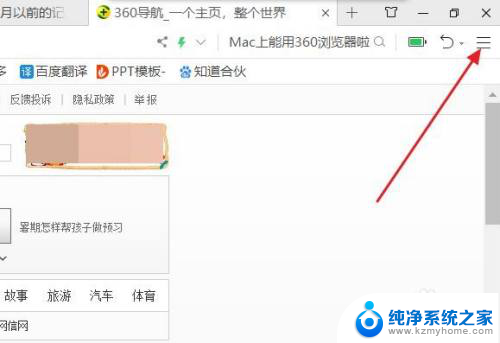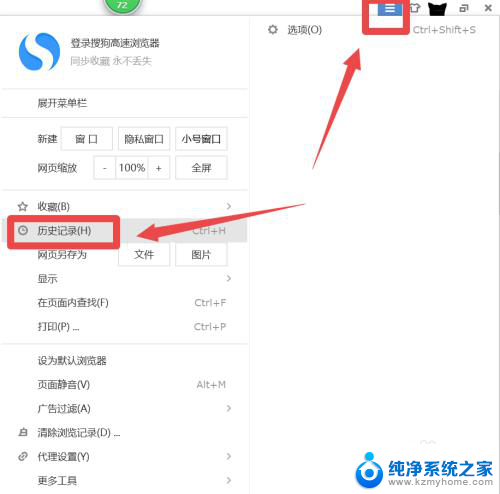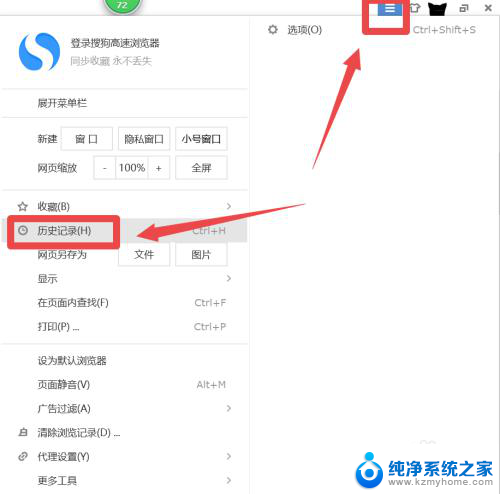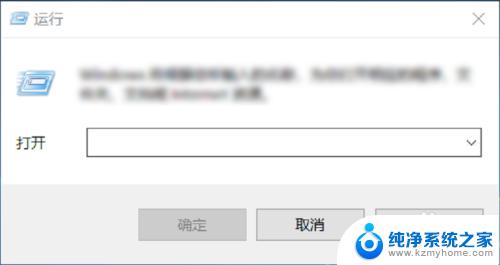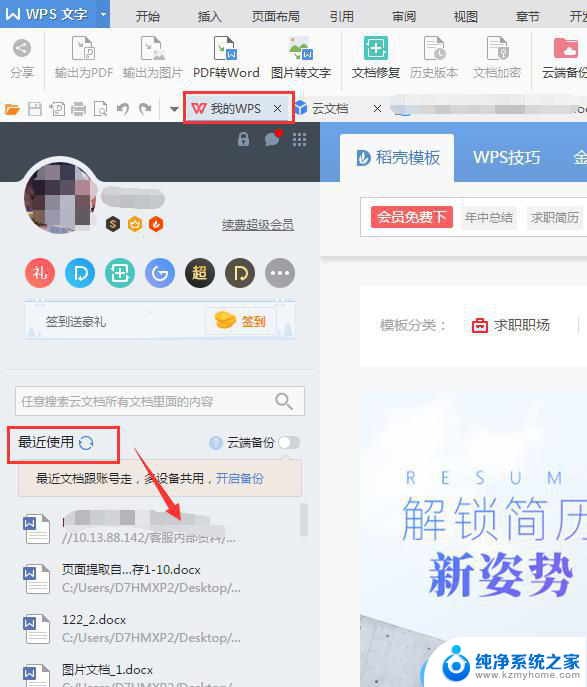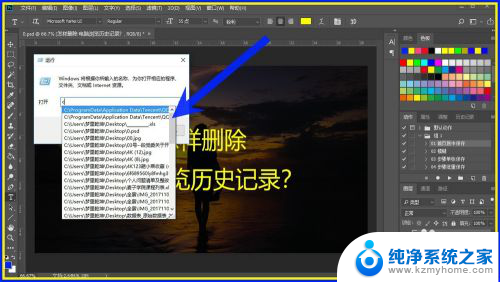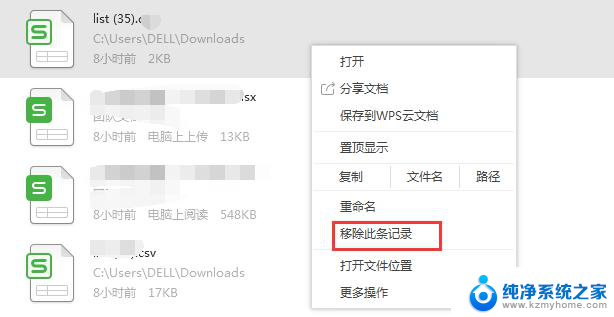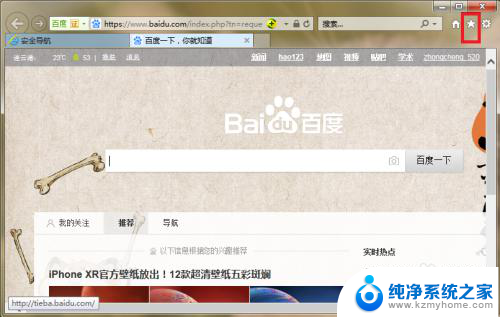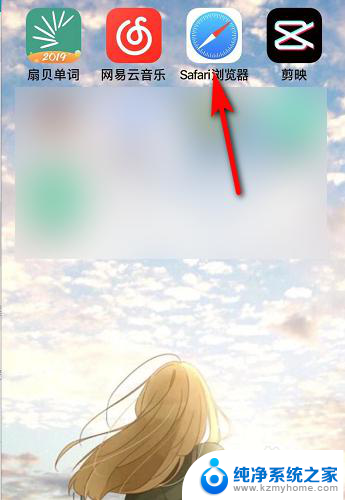浏览器怎么找回历史记录 怎么恢复被删除的浏览器历史记录
随着互联网的快速发展,浏览器已经成为我们日常生活中必不可少的工具,每天我们都会通过浏览器上网冲浪,浏览各种网页内容。有时候我们可能会不小心删除了浏览器的历史记录,或者需要找回之前浏览过的某个网页。如何找回浏览器的历史记录呢?如何恢复被删除的浏览器历史记录呢?本文将为大家介绍几种简单有效的方法来解决这个问题。无论是因为误操作还是其他原因导致历史记录丢失,相信本文的方法能够帮助到大家。下面就让我们一起来看看吧!
具体步骤:
1.打开浏览器,点击右上角的三个横杠图标,进入界面上下滑动,点击左侧栏的历史记录图标。
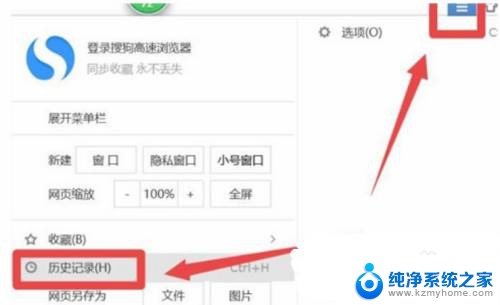
2.进入界面以后,发现历史浏览记录不见了。其实只要找到昨天的历史记录备份,将它复制到对应的文件夹里就可以。
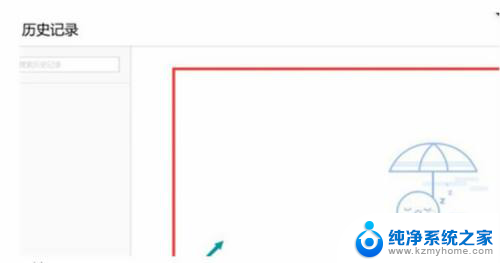
3.点击主界面左下角的放大镜搜索图标,输入框内输入%appdata%。点击上方最佳匹配的文件夹。
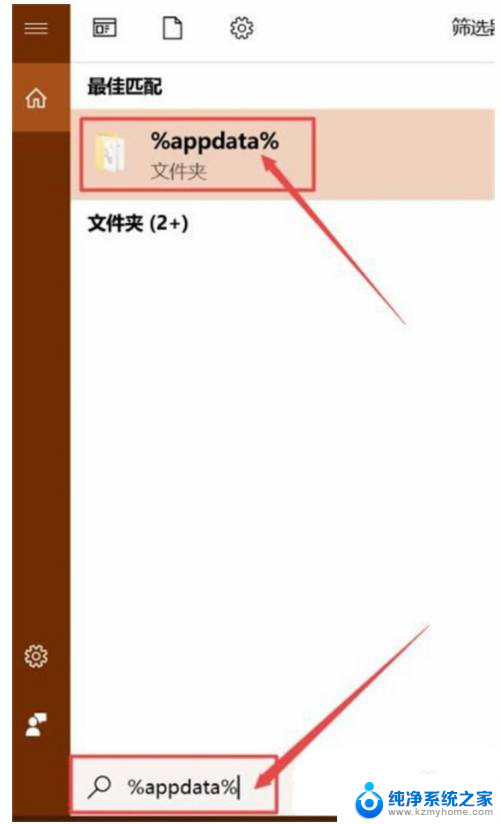
4.进入界面,左侧栏点击sogouexplorer/Dailybackup文件夹。在里面找到uhistroy3.db.日期,日期选择前一天的。鼠标点击这个文件,键盘按住CTRL+c。

5.返回sogouexplorer文件夹,找到uhistroy3.db文件,点击将它删除。在空白处点击,键盘按住CTRL+v。
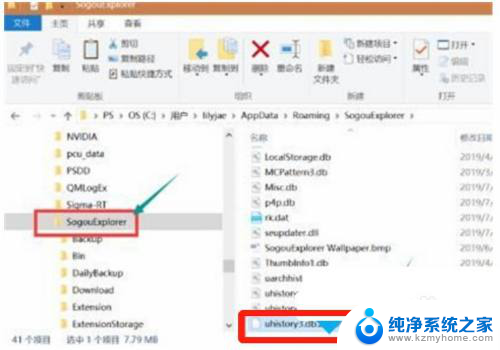
6.粘贴完成以后,鼠标点击该文件,右击选择重命名,将日期的后缀名删除。
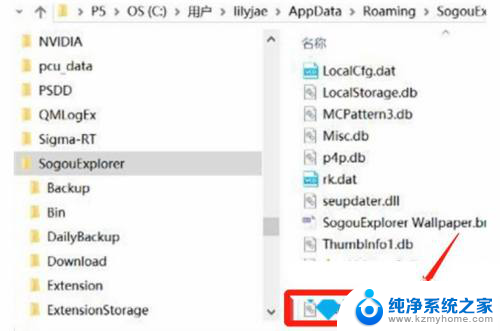
7.此时,返回到浏览器的历史浏览记录,里面的记录已经恢复了。
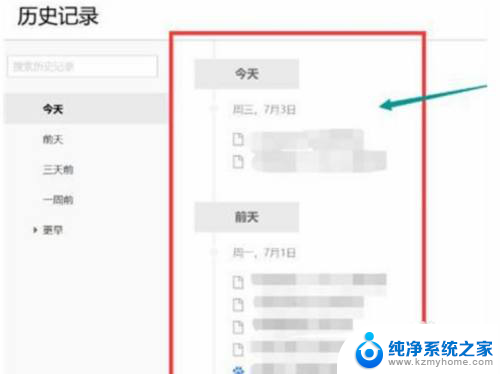
以上是关于如何找回浏览器历史记录的全部内容,如果你遇到了同样的情况,可以参考我的方法来解决,希望对大家有所帮助。